Како додати „Опен Цомманд Виндов Хере“ могућност контекстног менија
Ако сте корисник наредбеног реда, следите ове кораке да бисте додали опцију Отвори прозор наредбеног ретка овде у десну типку миша у контекстни мени у систему Виндовс 10.
Последњих пар година, Мицрософт покушавада преместите људе из командне линије у ПоверСхелл. Као такав, Мицрософт је заменио опцију "Опен Цомманд промпт хере" са "Опен ПоверСхелл хере" опцијом у Смена + Десни клик садржај.
Иако је ПоверСхелл прилицно добар и саврсено је замјена командне линије, није за све. Ово је посебно тачно ако сте корисник дугог командног реда.
Добра ствар је што можете уклонити уклоњену опцију са једноставним уређивањем регистра све време задржавајући ПоверСхелл. То вам даје флексибилност у избору било које конзоле коју желите.
Упозорење: Пре уређивања направите резервну копију регистра. Резервна копија помаже вам да обновите систем ако нереде направите.
Додајте опцију Отвори прозор наредбеног ретка Овде да десном типком миша кликнете на Мени
1. Прво отворите мени за покретање, потражите „Регистри Едитор“ и кликните на резултат да бисте отворили Едитор регистра.

2. У уређивач регистра копирајте и залепите доњу стазу у адресну траку и притисните Унесите.
HKEY_CLASSES_ROOTDirectoryBackgroundshellcmd

3. Овде морамо да изменимо вредност. Међутим, мапа „цмд“ је заштићена и за промену су вам потребна посебна одобрења. Дакле, десним тастером миша кликните на мапу "цмд" и изаберите "Пермиссионс" опцију.
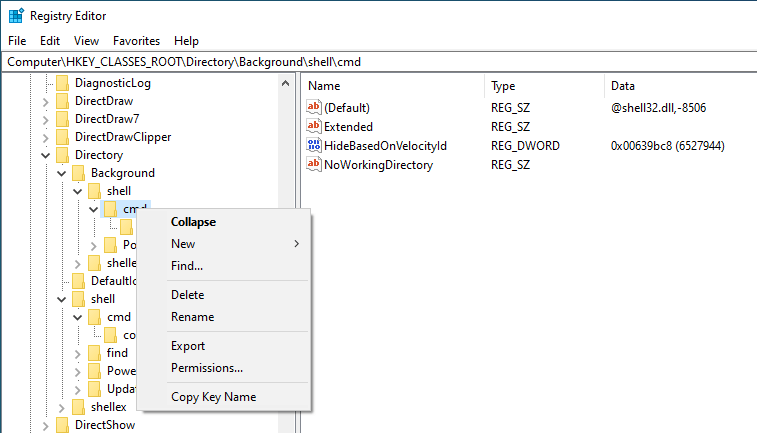
4. Као што сам рекао, фасцикла је заштићена посебним дозволама. Дакле, не можете једноставно давати дозволе. У прозору дозвола кликните на картицу "Напредно".

5. У прозору Напредне безбедносне поставке кликните на везу „Промени“ која се појављује на врху.
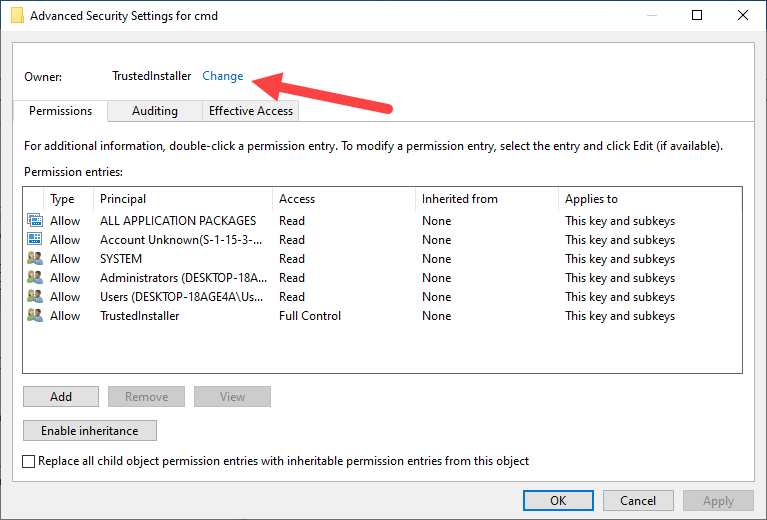
6. Овде унесите "администраторе" у празно поље и кликните на дугме "Провери имена".

7. Ова акција ће аутоматски пронаћи корисника за вас. Сада кликните на дугме "Ок" да бисте спремили промене.

8. У прозору Напредне безбедносне поставке изаберите „Замените власника на подконтејнерима и објектима“ и кликните на „Примени“ и „У реду“ да бисте спремили промене.

9. Сада пронађите „Администратор“ са листе „Групе или корисничка имена“ и изаберите је. Сада, потврдите избор у пољу за потврду „Потпуна контрола“. Кликните на дугме "Примени" и "У реду" да бисте спремили промене.

10. У уређивачу регистра одаберите мапу „цмд“ на левој табли. Затим кликните десним тастером миша на вредност "ХидеБаседОнВелоцитиИд" на десној табли и изаберите "Преименуј".

11. Преименујте кључ из „ХидеБаседОнВелоцитиИд“ у „СховБаседОнВелоцитиИд“.

12. Затворите уређивач регистра.
То је све. Од сада, Смена + Десни клик унутар било које мапе и требали бисте видјети новуОпција "Отвори прозор наредбеног ретка овде" у контекстном менију. Кликните на опцију и наредбена линија ће се отворити у тој мапи. Са овим више не морате да користите cd команда.

Ако након прављења рачунара не видите опцијупромените регистар, поново покрените систем и требали бисте бити добри. Ако икада желите да уклоните опцију „Отвори прозор наредбеног ретка овде“, једноставно преименујте кључ из „ПрикажиБрозенОнВелоцитиИд“ у „ХидеБаседОнВелоцитиИд“.
Окончање
То је све. То је једноставно додавање опције Цомманд Промпт у контекстни мени десног клика у Виндовс-у 10.
Ако вам је потребна помоћ или сте се заглавили, коментаришите доле и ја ћу покушати да вам помогнем колико год је то могуће. Ако вам се свиђа овај чланак, погледајте како додати прилагођене фасцикле или програме које желите послати у мени.